OPatch ist mit Fehlercode 73 fehlgeschlagen? Wie man es repariert
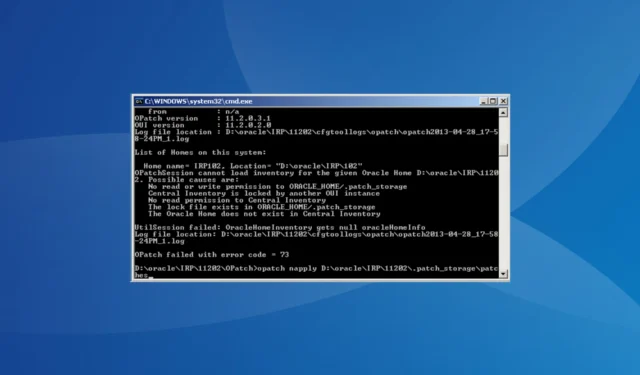
Oracle ist ein beliebtes relationales Datenbankmanagementsystem (RDBMS), das von der Oracle Corporation entwickelt wurde. Es wird weltweit häufig verwendet, aber einige Administratoren sind bei der Installation eines Patches oder während eines Oracle-Upgrades darauf gestoßen, dass OPatch mit dem Fehlercode 73 fehlgeschlagen ist.
Bei bestimmten Updates wird häufig über das Problem berichtet, in der Regel liegt es jedoch beim Benutzer, der dafür verantwortlich ist, dass vorläufige Patches nicht angewendet werden können.
Für diejenigen, die sich fragen, was der Fehlercode 73 ist: Er weist darauf hin, dass der Patch mit der aktuellen Installation nicht kompatibel ist oder ein anderer Prozess ihn blockiert. Hier sind die häufigsten Gründe dafür:
- Falscher Pfad
- Nicht ausreichende Berechtigungen
- Ein weiterer Oracle Universal Installer wird ausgeführt
- Probleme mit dem Inventar
- Ausführen des falschen Oracle Interim Patch Installers
Wie behebe ich, dass OPatch mit dem Fehlercode 73 fehlgeschlagen ist?
Bevor wir uns den etwas komplexen Lösungen zuwenden, probieren Sie zunächst diese schnellen Lösungen aus:
- Starten Sie den Computer neu und versuchen Sie dann erneut, den Oracle-Patch auszuführen.
- Stellen Sie sicher, dass Sie den richtigen Patch installieren. Prüfen Sie, ob es auf Ihr System anwendbar ist.
- Stellen Sie sicher, dass Sie den Oracle-Patch mit einem Administratorkonto installieren.
- Führen Sie die Eingabeaufforderung mit Administratorrechten aus . Klicken Sie einfach mit der rechten Maustaste darauf und wählen Sie dann Als Administrator ausführen.
- Überprüfen Sie, ob das Verzeichnis ORACLE_HOME/.patch_storage gesperrt ist. Wenn dies der Fall ist, stellen Sie es wieder her und löschen Sie dann die Sperrdatei patch_locked.
- Laden Sie den Patch erneut herunter, falls die Ursache an den beschädigten Patchdateien liegt.
Wenn keines funktioniert, fahren Sie mit den als nächstes aufgeführten Korrekturen fort.
1. Beenden Sie alle anderen Oracle-Prozesse
- Drücken Sie Ctrl+ Shift+ Esc, um den Task-Manager zu öffnen und alle Oracle- Prozesse zu suchen.
- Klicken Sie jeweils einzeln mit der rechten Maustaste und wählen Sie dann Aufgabe beenden aus .
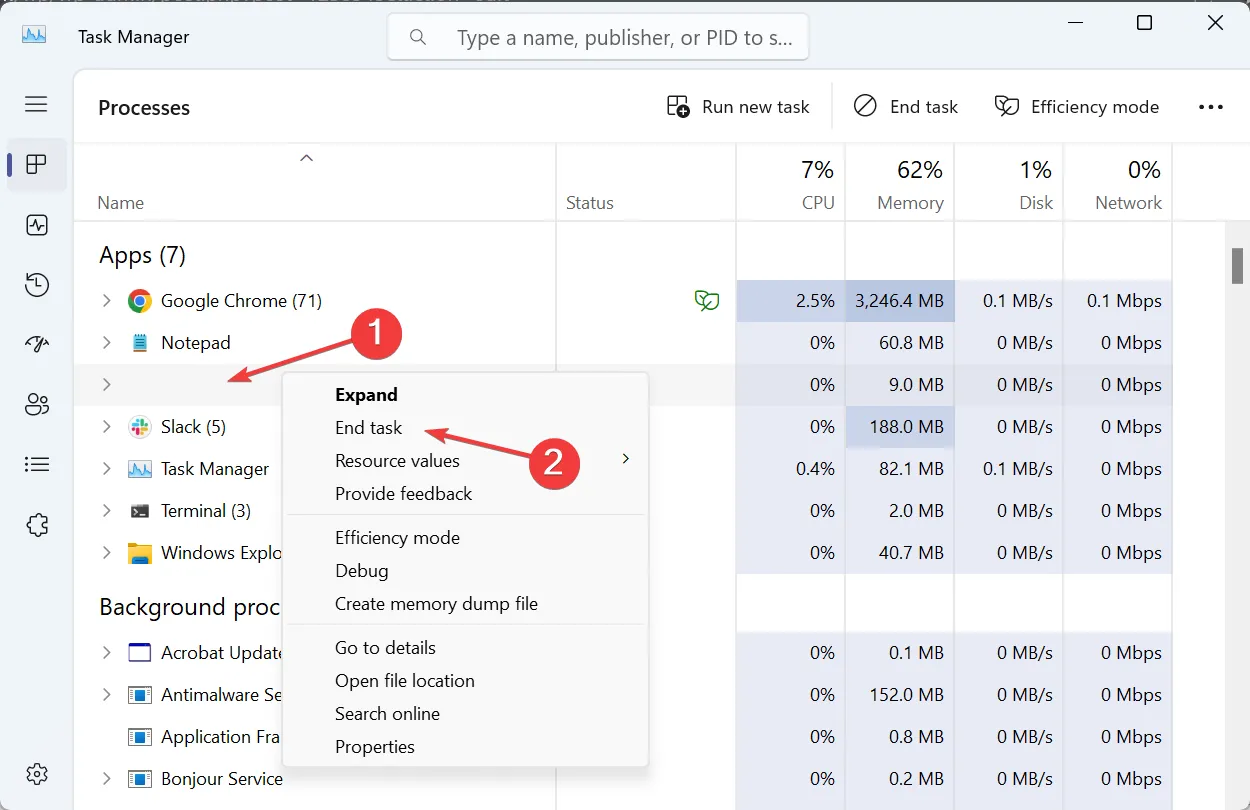
- Nachdem Sie alle beendet haben, versuchen Sie die Patch-Installation erneut.
Wenn Sie sehen, dass OPatch mit dem Fehlercode 73 19c fehlgeschlagen ist, liegt die Schuld oft an einem anderen Oracle-Prozess, und wenn Sie ihn beenden, sollten die Dinge zum Laufen kommen.
2. Konfigurieren Sie die Berechtigungen neu
- Gehen Sie zum Ordner ORACLE_HOME/.patch_storage, klicken Sie mit der rechten Maustaste darauf und wählen Sie Eigenschaften aus .
- Gehen Sie zur Registerkarte „Sicherheit“ und klicken Sie dann auf „Bearbeiten“ .
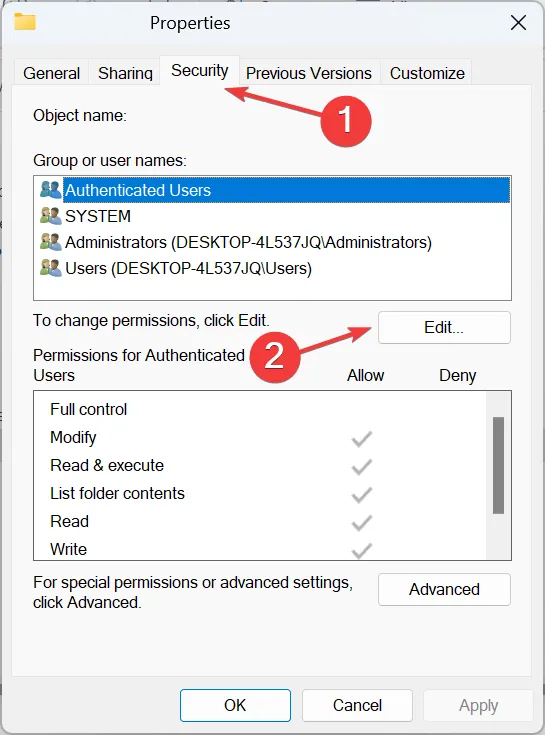
- Wählen Sie „Administratoren“ oder das aktive Benutzerprofil aus der Liste aus, aktivieren Sie dann das Kontrollkästchen „ Vollzugriff “ unter „Zulassen“ und klicken Sie auf „OK“ , um die Änderungen zu speichern.
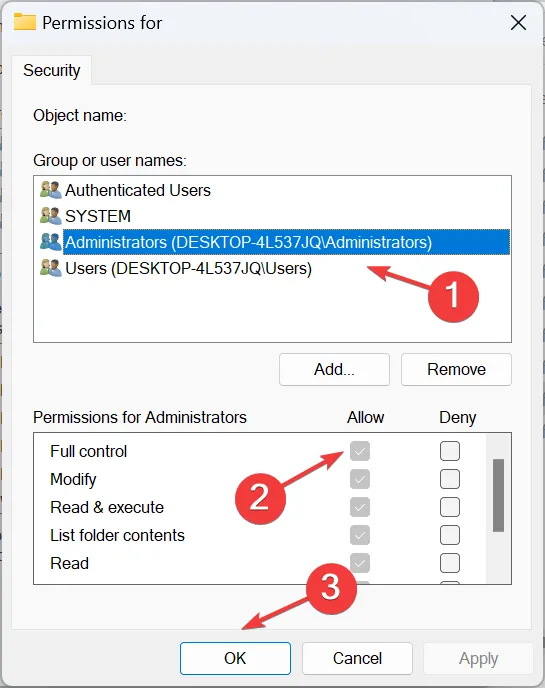
Alternativ können Sie den Besitz für das Unterverzeichnis von oraInventory ändern und es richtig konfigurieren.
3. Registrieren Sie Oracle Home erneut
Wenn OPatch LsInventory die Meldung „OPatch fehlgeschlagen mit Fehlercode 73“ zurückgibt, ist es wahrscheinlich, dass wir auf einen falschen OPatch-Inventarspeicherort verweisen oder dass Oracle Home nicht damit verbunden ist.
Um Probleme zu beheben, führen Sie die folgenden Befehle aus:% cd $ORACLE_HOME/oui/bin % ./attachHome.sh
4. Verschieben Sie die Dateien manuell
Wenn die CPU-Patches nicht installiert werden, verschieben Sie die folgenden Dateien manuell aus dem OPatch-Installationsverzeichnis in das dedizierte OPatch-Verzeichnis:
- opatch.install
- opatch.log
- opatch.lizenz
- opatch.manual
- opatch.properties
- opatch.scripting
- opatch.service
- opatch.settings
- opatch.version
5. Ändern Sie den Speicherort von Oracle Home
Ein Systemadministrator meldete, dass das Erhalten des OPatch mit der Fehlermeldung „Fehlercode 73“ mit Weblogic 12c fehlgeschlagen ist, wenn Oracle Home nicht korrekt eingerichtet wurde. Ein einfacher Standortwechsel hat geholfen.
Es sollte zunächst in:/oracle/DRD/11203
Verschieben Sie Oracle Home nach:/oracle/DRD/112_64
Stellen Sie außerdem sicher, dass die Umgebungsvariable ORACLE_HOME im selben Verzeichnis wie Oracle gespeichert ist.
6. Verwenden Sie den Schalter „ignoreSysPrereqs“.
- Drücken Sie Windows + S , um die Suche zu öffnen, geben Sie „Eingabeaufforderung“ ein , klicken Sie dann mit der rechten Maustaste auf das entsprechende Ergebnis und wählen Sie „Als Administrator ausführen“ aus.
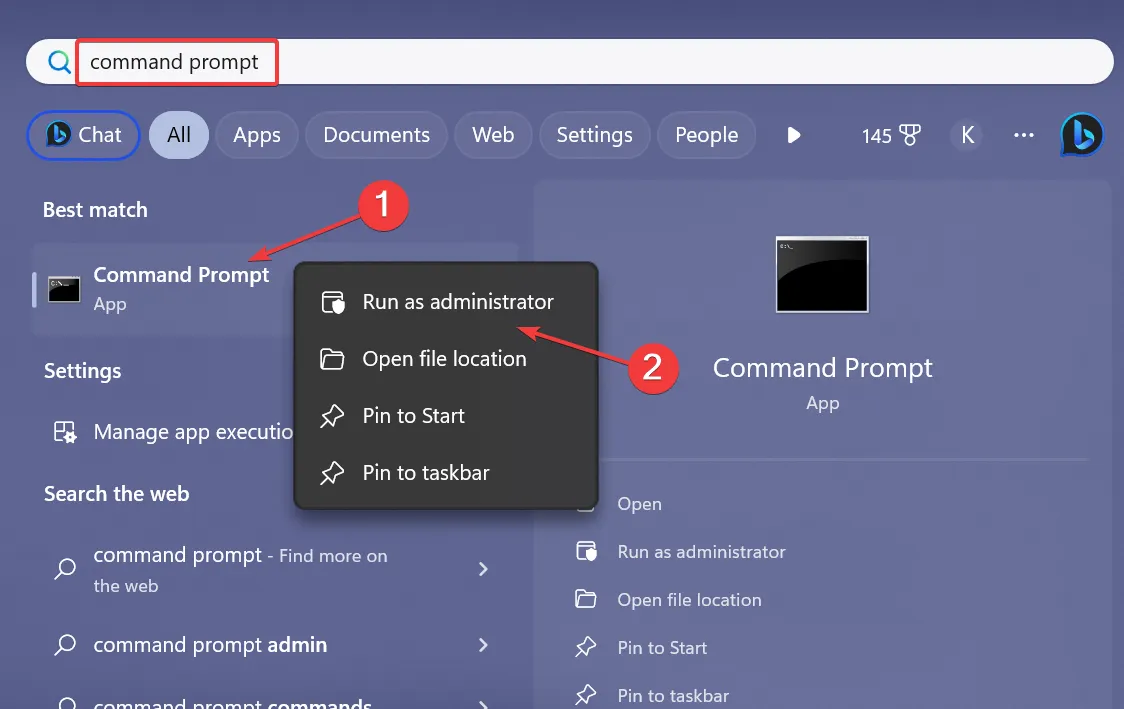
- Klicken Sie in der UAC-Eingabeaufforderung auf Ja .
- Richten Sie den OPatch-Installationsordner ein.
- Führen Sie nun den folgenden Befehl aus:
OPatch -ignoreSysPrereqs
- Warten Sie, bis der Befehl ausgeführt wird, und prüfen Sie, ob die OPatch-Installation erfolgreich abgeschlossen wurde.
7. Kontaktieren Sie den Oracle-Support
Wenn nichts anderes funktioniert, besteht die letzte Möglichkeit darin, den Oracle-Support zu kontaktieren . Möglicherweise handelt es sich um einen Fehler im neuesten Patch, und wenn auch andere das Gleiche gemeldet haben, wüsste das Support-Team Bescheid.
Auch sonst sind sie für die Bearbeitung solcher Anfragen bestens gerüstet und wissen, welche Probleme die Meldung „OPatch failed with error code 73“ auslösen könnten.
Obwohl dem Fehler viele Ursachen zugrunde liegen, darunter auch einige Patch-Konflikte, lassen sich die Probleme in der Regel leicht beheben.
Denken Sie daran, dass es besser ist, Updates über eine stabile und schnelle Internetverbindung herunterzuladen, um zu vermeiden, dass wichtige Dateien verloren gehen oder dabei beschädigt werden.
Teilen Sie uns im Kommentarbereich unten mit, was Ihnen bei der Behebung des Fehlers geholfen hat.



Schreibe einen Kommentar